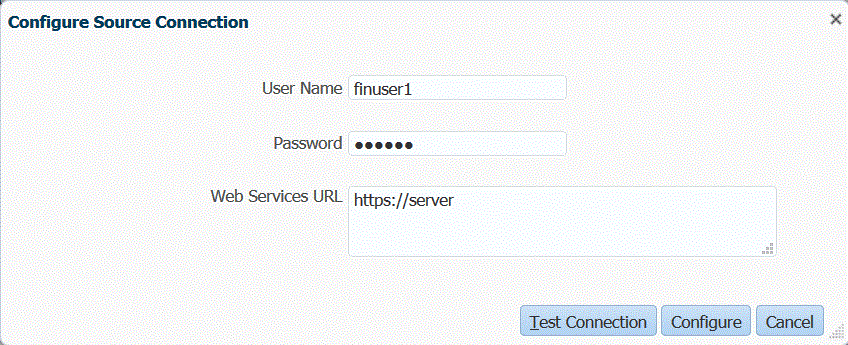Budgetary Controlソースへの接続の構成
ここでは、Budgetary Controlソースを構成する手順について説明します。
Budgetary Control残高キューブとその基礎となる予算管理は、Budgetary Controlの予算管理が次の条件に該当する場合、Oracle Fusion Cloud Enterprise Performance Managementと統合できます:
- Planningのソース予算タイプがある。
- 予算セグメントとしてのプロジェクト・ポートフォリオ管理キーがない
- Budgetary Control残高キューブに関連付けられている
Budgetary ControlとCloud EPMとの統合を開始するには、ソース・システム・タイプがOracle ERP Cloudのソース・システムを作成して登録します。
ソース・システムと接続情報を指定したら、ソース・システムを初期化し、多くのOracle Essbaseターゲット・アプリケーションの1つであるCloud EPMにBudgetary Controlの情報をコピーします。
Budgetary Controlソース・システムを追加するには: